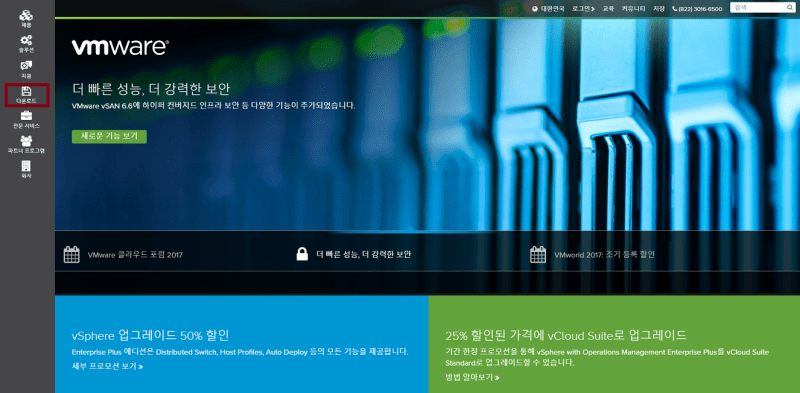안녕하세요 오늘은 Windows 가상화 프로그램인 VMware Workstation Player 설치 방법에 대해서 알아 보도록 하겠습니다.
VMware Workstation은 무료 버전인 Player와 유료 버전인 Pro로 나누어져있습니다.
1. VMware Workstation Player Download
제일 먼저 player 다운 받도록 하겠습니다. 아래 방법을 보고 그냥 그대로 따라 하시면 됩니다.
우선 VMware 홈페이지에 접속 합니다.
왼쪽 메뉴 중 “다운로드”를 클릭 합니다.
무료 제품 다운로드 항목 중 “Workstation Player”를 클릭 합니다.
하단 “VMware Workstation 12.5 Player for windows 64-bit”을 클릭 합니다.
리눅스 사용자는 옆에 있는 리눅스 버전을 다운 받으시면 됩니다.
2. VMware Workstation Player 설치
다운 받은 파일을 더블 클릭 하여 설치를 진행 합니다.
뒤에 숫자는 버전에 따라 다를수 있습니다.
VMware 설치 준비 중입니다. 잠시 기다리시면 됩니다.
설치를 진행하기 위해 “Next” 버튼을 클릭 합니다.
“I accept the terms in the License Agreement” 체크 후 “Next” 버튼을 클릭 합니다.
“Next” 버튼을 클릭 합니다.
1) “Check for product updates on startup” 체크 해제 합니다.
2) “Help improve VMware Workstation 12 Player” 체크 해제 합니다.
3) “Next” 버튼을 클릭 합니다.
“Next” 버튼을 클릭 합니다.
설치를 진행하기 위해 “Install” 버튼을 클릭 합니다.
설치가 진행 됩니다. 그냥 기다리면 됩니다.
설치가 완료 되면 “Finish” 버튼을 클릭하여 설치를 종료 합니다.
Pro 라이센스가 있다면 “License” 버튼 클릭 후 라이센스를 입력하면 Player에서 Pro로 변경됩니다.